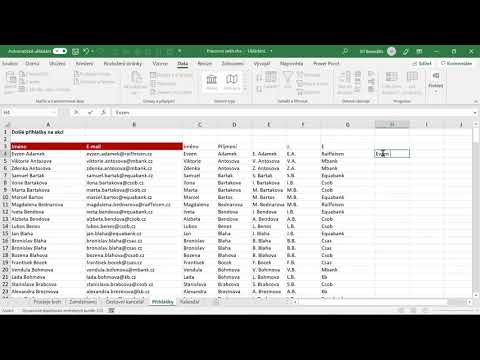
Obsah
PERT je vývojový diagram projektu a možno ho vytvoriť v programe Microsoft Excel 2010 s tvarmi a konektormi, ktoré sa nachádzajú v ponuke „Vložiť“. Každá časť PERT môže mať inú farbu a konektory môžu byť zadané manuálne, aby sa označil smer toku informácií. Grafické tvary pridané do dokumentu programu Excel sa môžu voľne pohybovať okolo buniek.
inštrukcia

-
Načítajte Microsoft Excel 2010.
-
Kliknite na položku Vložiť.
-
V sekcii "Ilustrácie" kliknite na ponuku "Tvary". Vyberte požadovaný grafický tvar.
-
Kliknite myšou na miesto v tabuľke, do ktorej chcete vložiť tvar, a potom ťahajte myšou, kým obrys tvaru nemá požadovanú veľkosť.
-
Vyberte možnosť "Textové pole" v sekcii "Vložiť tvary". Kliknite do tvaru, ktorý ste práve vytvorili a pomocou myši nakreslite textové pole vnútri. Všimnite si, že môžete tiež vybrať farbu grafického tvaru z časti "Štýly štýlov".
-
Zadajte text do grafického formulára.
-
Zadajte ďalšie tvary z menu "Tvary" a potom pridajte textové polia pre každý z tvarov, ktoré vytvoríte.
-
Vyberte časť so šípkou v časti „Vložiť tvary“.
-
Kliknite na tvar, ktorý bude slúžiť ako kotva pre šípku, a potom ťahajte šípku do požadovaného tvaru.
-
Pridajte toľko šípov, koľko je potrebné pre váš projekt.
-
Obrysy v texte môžete pridať kliknutím na kartu Vložiť a potom kliknutím na položku Textové pole v časti Text.
-
Vyberte miesto v tabuľke pre textové pole a potom myšou pre zobrazenie poľa.
-
Zadajte text do poľa.
-
Pridajte toľko textových polí, koľko potrebujete, kým sa projekt neukončí.
tipy
- Zvážte uloženie PERT vo formáte PDF, ak nebudete používať žiadnu z buniek v tabuľke programu Excel. Uloženie do PDF, mriežka riadkov je vylúčená a prezentácia pozadia sa stáva viac "čistá". Výber tohto formátu je k dispozícii v ponuke "Uložiť ako" v ponuke "Dokument".